HP IQ526 Getting Started - Page 39
HP TouchSmart, Windows
 |
UPC - 884420541547
View all HP IQ526 manuals
Add to My Manuals
Save this manual to your list of manuals |
Page 39 highlights
HP TouchSmart HP TouchSmart Windows 使用 Windows HP TouchSmart HP TouchSmart PC HP TouchSmart 33
-
 1
1 -
 2
2 -
 3
3 -
 4
4 -
 5
5 -
 6
6 -
 7
7 -
 8
8 -
 9
9 -
 10
10 -
 11
11 -
 12
12 -
 13
13 -
 14
14 -
 15
15 -
 16
16 -
 17
17 -
 18
18 -
 19
19 -
 20
20 -
 21
21 -
 22
22 -
 23
23 -
 24
24 -
 25
25 -
 26
26 -
 27
27 -
 28
28 -
 29
29 -
 30
30 -
 31
31 -
 32
32 -
 33
33 -
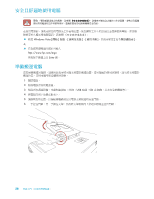 34
34 -
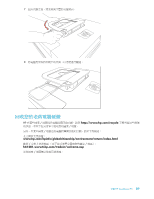 35
35 -
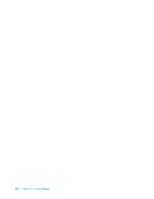 36
36 -
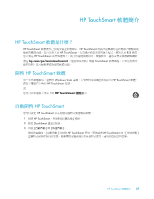 37
37 -
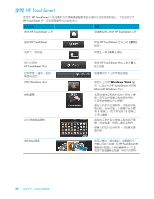 38
38 -
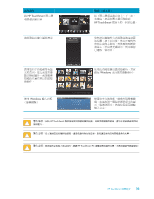 39
39 -
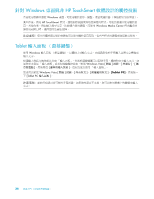 40
40 -
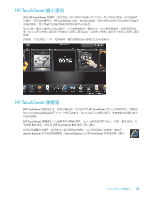 41
41 -
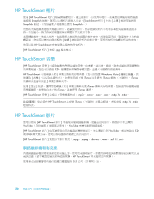 42
42 -
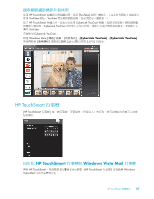 43
43 -
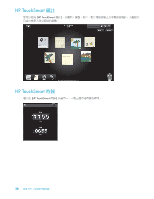 44
44 -
 45
45 -
 46
46 -
 47
47 -
 48
48 -
 49
49 -
 50
50 -
 51
51 -
 52
52 -
 53
53 -
 54
54 -
 55
55 -
 56
56 -
 57
57 -
 58
58 -
 59
59 -
 60
60 -
 61
61 -
 62
62 -
 63
63 -
 64
64 -
 65
65 -
 66
66 -
 67
67 -
 68
68 -
 69
69 -
 70
70 -
 71
71 -
 72
72 -
 73
73 -
 74
74 -
 75
75 -
 76
76 -
 77
77 -
 78
78 -
 79
79 -
 80
80 -
 81
81 -
 82
82 -
 83
83 -
 84
84 -
 85
85 -
 86
86 -
 87
87 -
 88
88 -
 89
89 -
 90
90 -
 91
91 -
 92
92 -
 93
93 -
 94
94 -
 95
95 -
 96
96 -
 97
97 -
 98
98 -
 99
99 -
 100
100 -
 101
101 -
 102
102 -
 103
103 -
 104
104 -
 105
105 -
 106
106 -
 107
107 -
 108
108 -
 109
109 -
 110
110 -
 111
111 -
 112
112 -
 113
113 -
 114
114 -
 115
115 -
 116
116 -
 117
117 -
 118
118 -
 119
119 -
 120
120 -
 121
121 -
 122
122 -
 123
123 -
 124
124 -
 125
125 -
 126
126 -
 127
127 -
 128
128
 |
 |
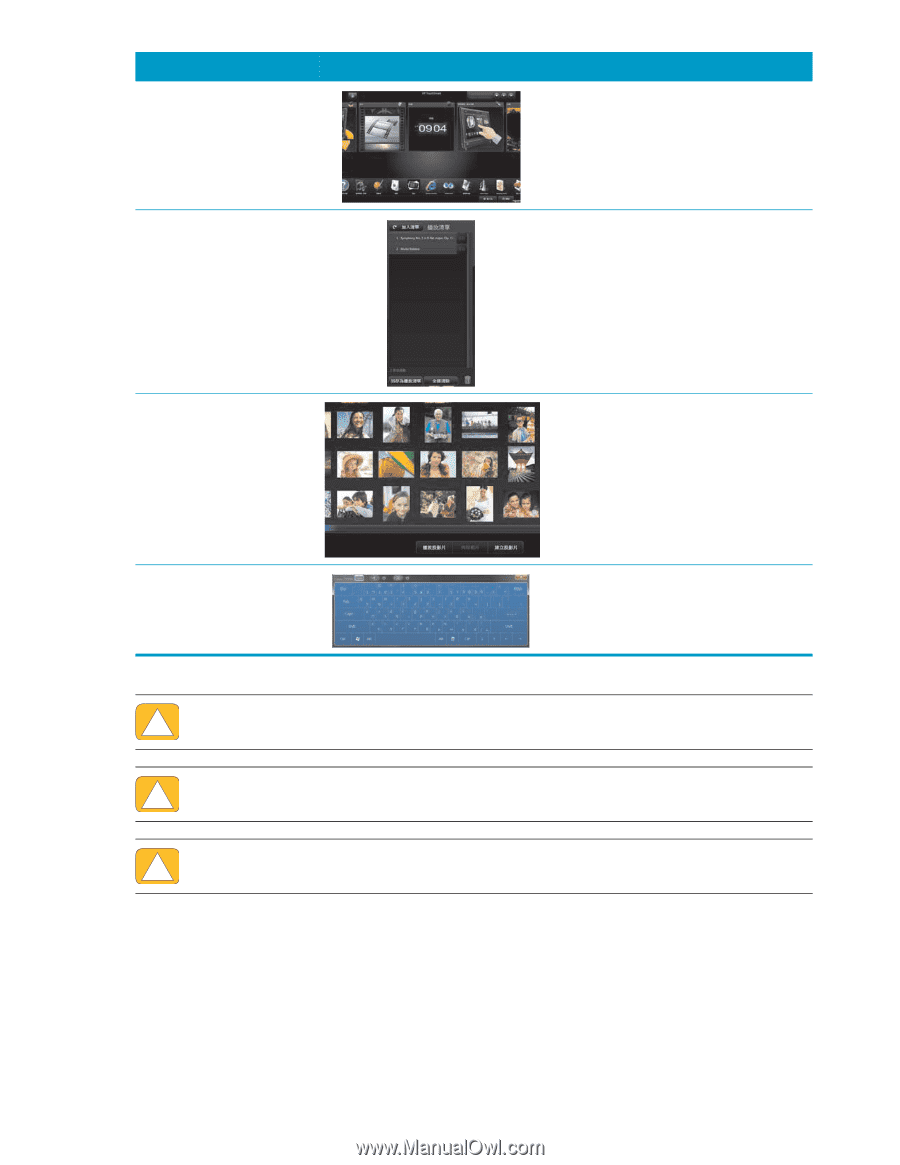
HP TouchSmart
軟體簡介
33
將
HP TouchSmart
圖示選
項移動到新位置
按下圖示選項並將它往上、下、左、
右拖曳,把這個圖示選項移動到
HP TouchSmart
視窗上的一個新位置。
拖放歌曲以建立播放清單
您無法以直線的方式將歌曲拖曳到置
放位置。按下項目後,先以正確的角
度向上或向上拖曳,然後再放到播放
清單上。若出現光碟圖示,則可確認
已選取一個項目。
請用您的手指捲動帶有藍
光的長列,往左或往右捲
動以檢視圖片,或是觸碰
捲軸的任意位置以加速捲
動動作。
使用此功能往螢幕底部捲動時,其實
跟在
Windows
桌面使用捲軸相同。
使用
Windows
輸入面板
(螢幕鍵盤)
點選文字方塊內部,就會出現螢幕鍵
盤。如果出現一個鉛筆與筆記本的圖
示,點選該圖示。然後使用螢幕鍵盤
輸入文字。
警告事項:
因為
HP TouchSmart
觸控螢幕使用敏感的觸控技術,為避免毀損觸控螢幕,請勿在螢幕表面或四周
施加壓力。
警告事項:
為了達到最佳的觸控敏感度,請避免讓外物污染螢幕。避免讓螢幕的四周累積過多的灰塵。
警告事項:
與其他的家用電子產品相同,請讓
HP TouchSmart PC
遠離液體或過多灰塵、太熱或潮濕等刺激環境。
執行動作
說明 (續上頁)
